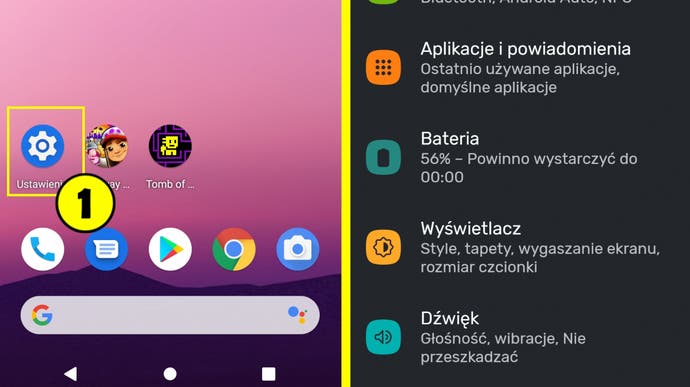Android - dual SIM: dwie karty, jak skonfigurować
Używanie dwóch kart SIM w jednym telefonie.
Obecnie wiele popularnych telefonów z Androidem pozwala używać jednocześnie dwóch kart SIM - zarówno w formie fizycznej, jak i wirtualnego eSIM.
Na tej stronie wyjaśniamy, jak rozdzielić poszczególne zadania telefonu, między kartami SIM.
Aby rozpocząć konfigurację, musimy wejść w ustawienia telefonu (1) i następnie wybrać zakładkę sieć i internet (2).
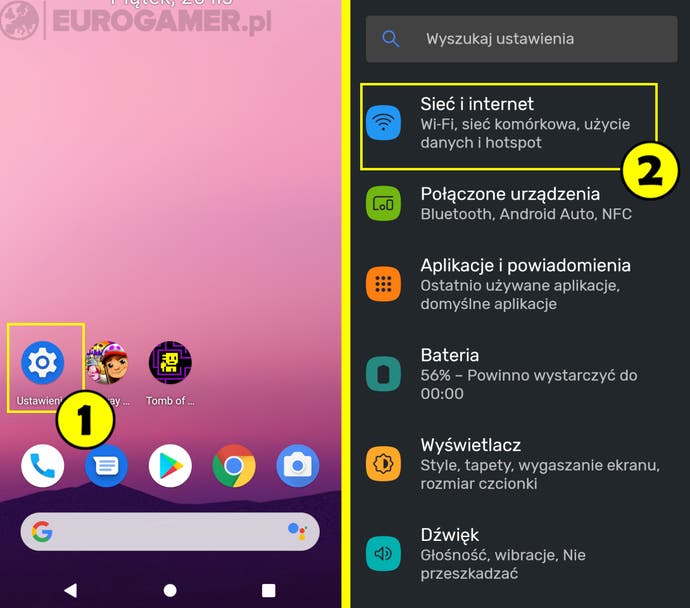
Po przeniesieniu na kolejny ekran, obie karty SIM zobaczymy na górze menu (3).
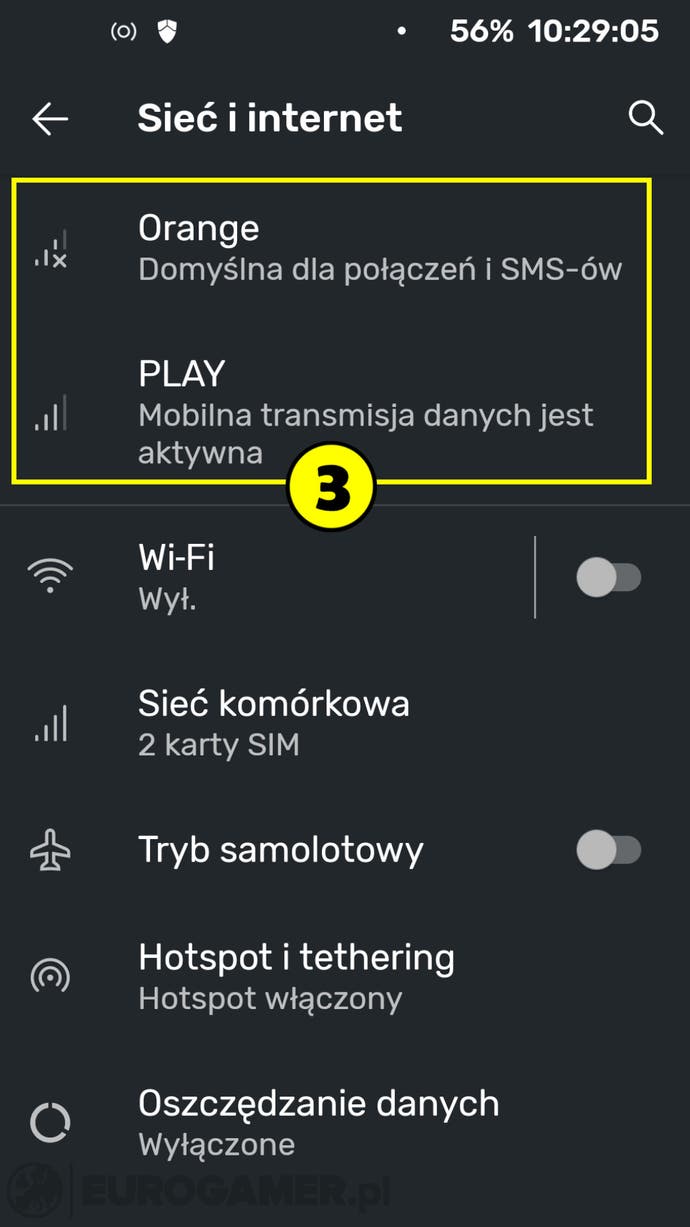
Aby skonfigurować jedną z kart, klikamy na jej zakładkę. Mamy możliwość ustawienia trzech działań:
- Mobilna transmisja danych (4) - przełączenie tej opcji ustawia daną kartę SIM jako domyślną do korzystania z internetu
- Ustawienia połączeń (5) - wybieramy, która karta odpowiada za odbieranie i wykonywanie połączeń;
- Ustawienia SMS-ów (6) - wybieramy, która karta odpowiada za odbieranie i wysyłanie wiadomości SMS.
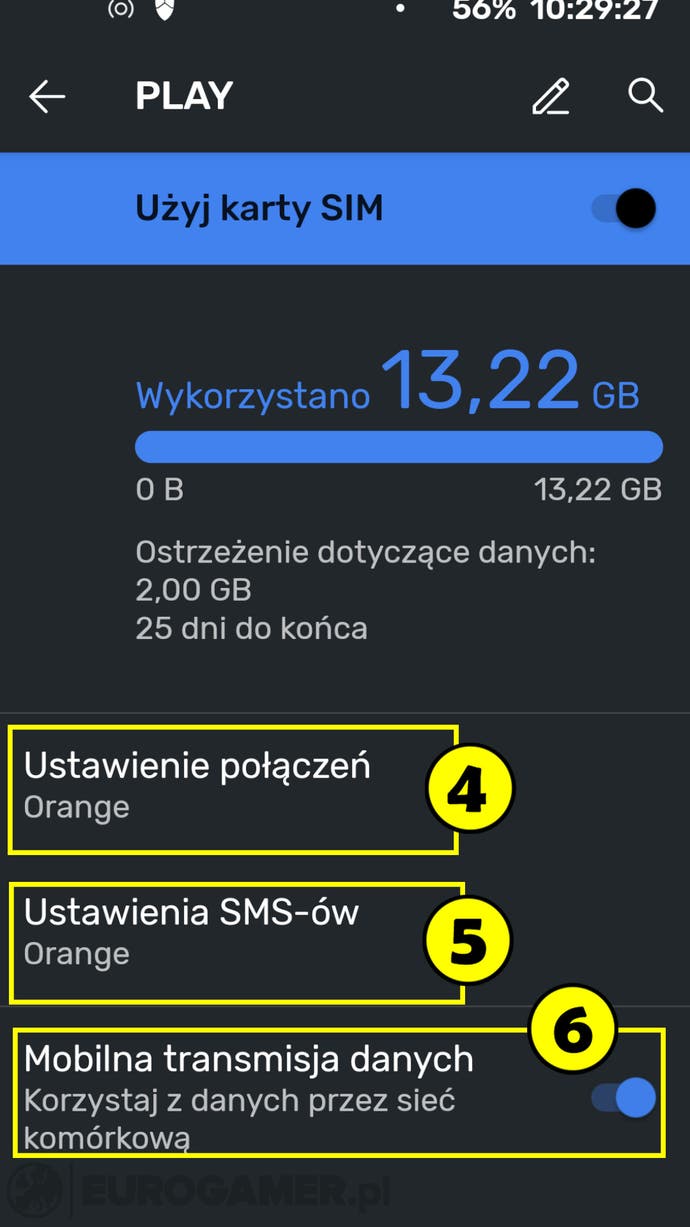
Ustawienia połączeń i SMS można skonfigurować w jednym z dwóch trybów. Możemy wybrać konkretną kartę (7) do wykonywania telefonów i wysyłania wiadomości, lub ustawić, by telefon za każdym razem pytał, której karty użyć (8).
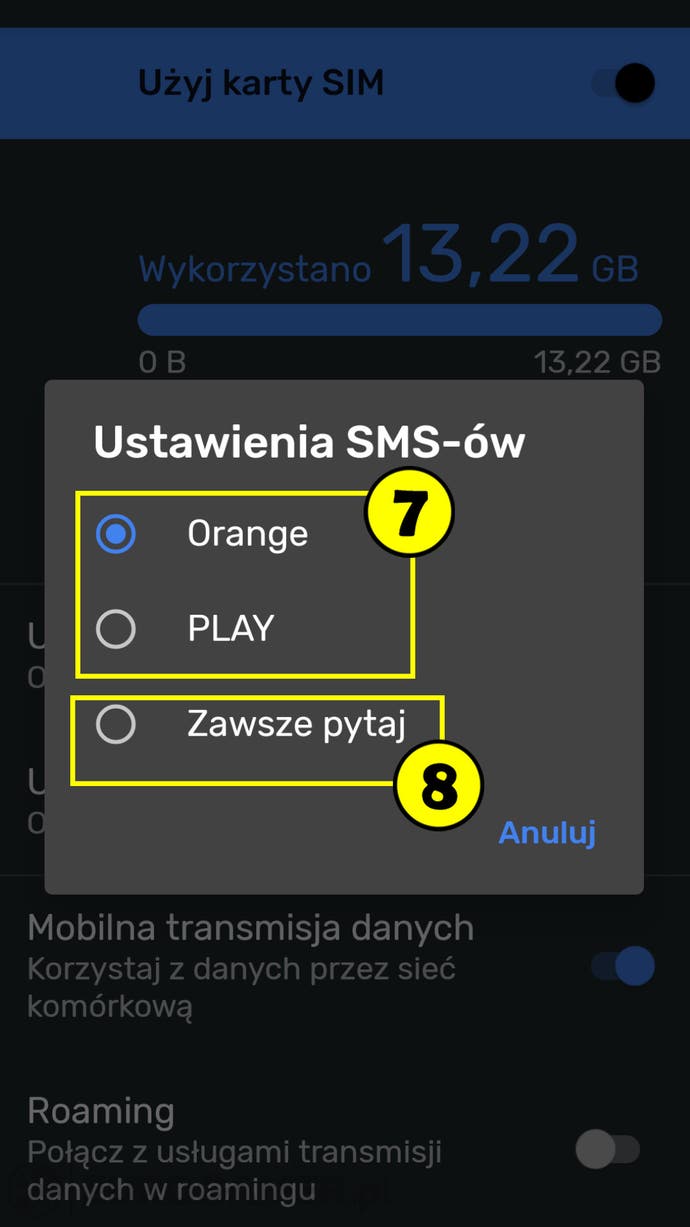
Wybranie tylko jednej karty jako domyślnej dla połączeń i SMS nie wpłynie na odbieranie telefonów i wiadomości na drugiej karcie - jedynie połączenia wychodzące i wysyłanie SMS będzie się odbywać z karty, którą wybraliśmy.
Następnie: Android - jak zrobić zrzut ekranu, nagrywanie ekranu
Spis treści: Android - poradnik użytkownika
Poprzednio: Android - przenoszenie aplikacji na kartę pamięci